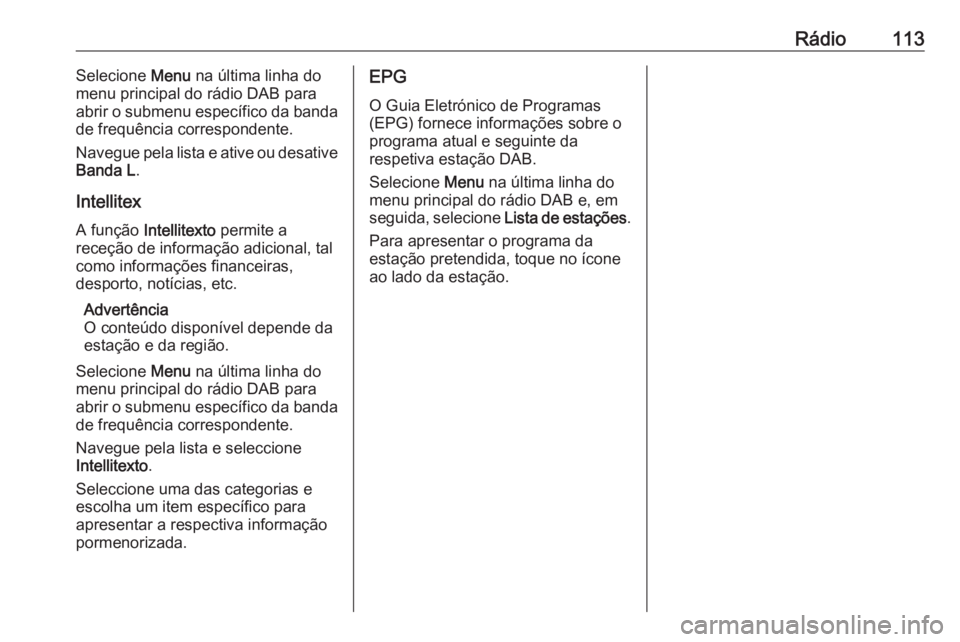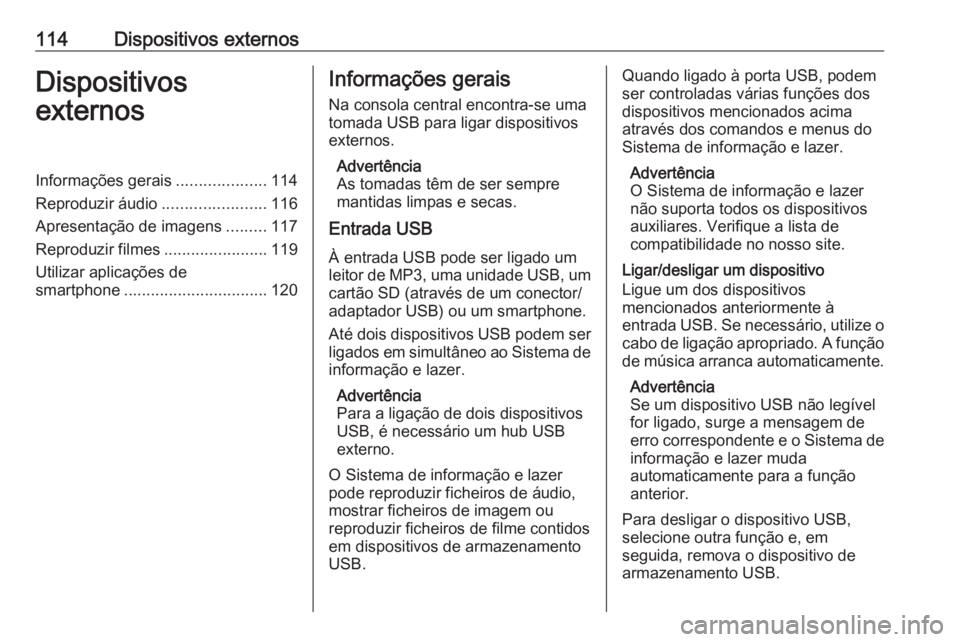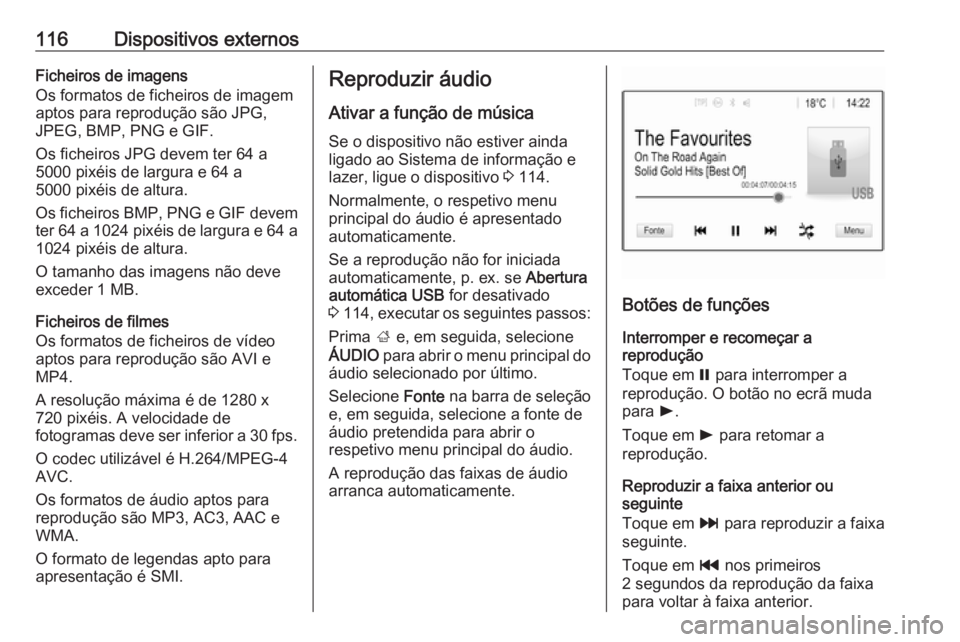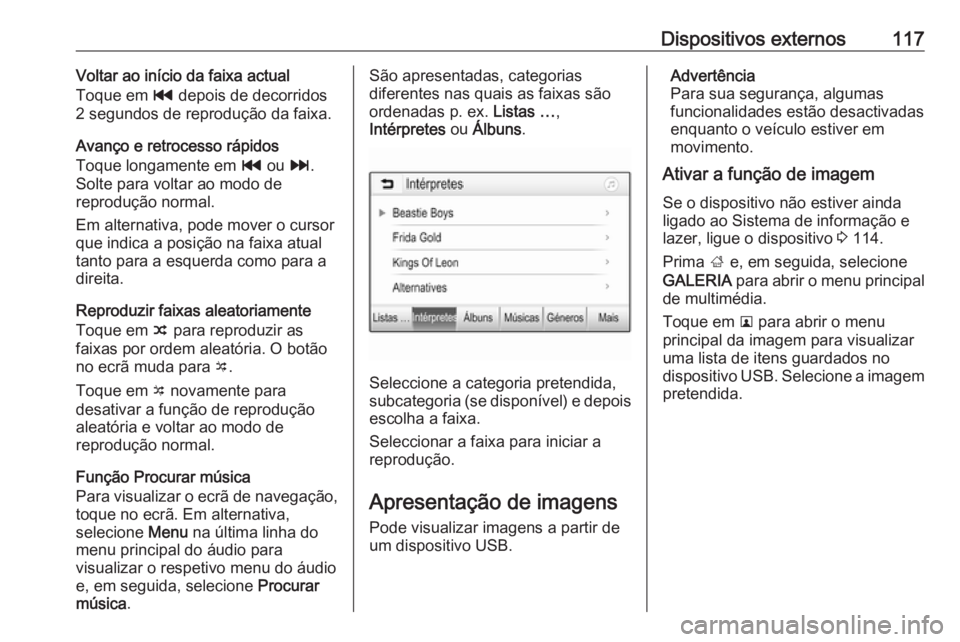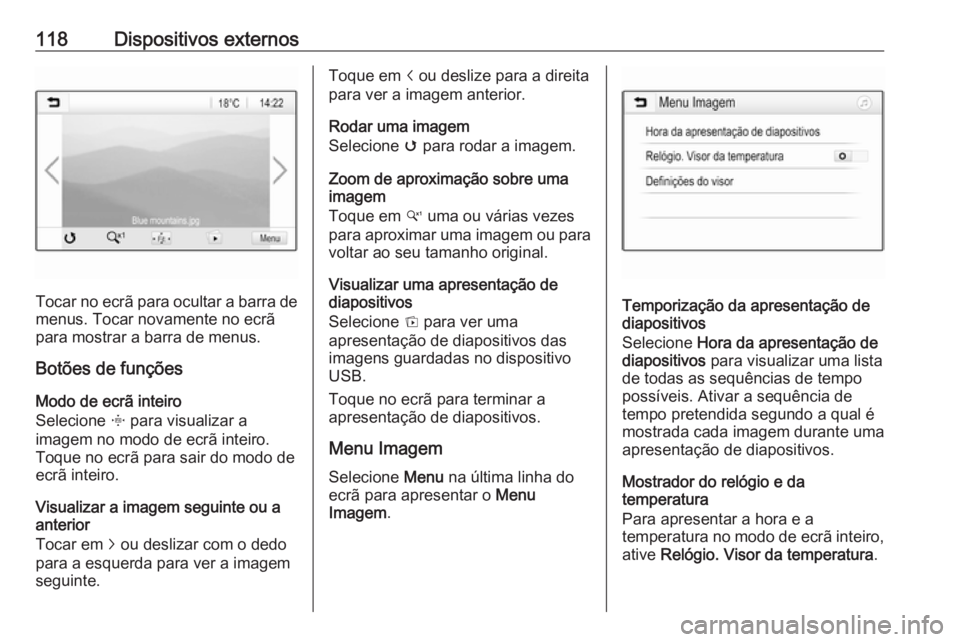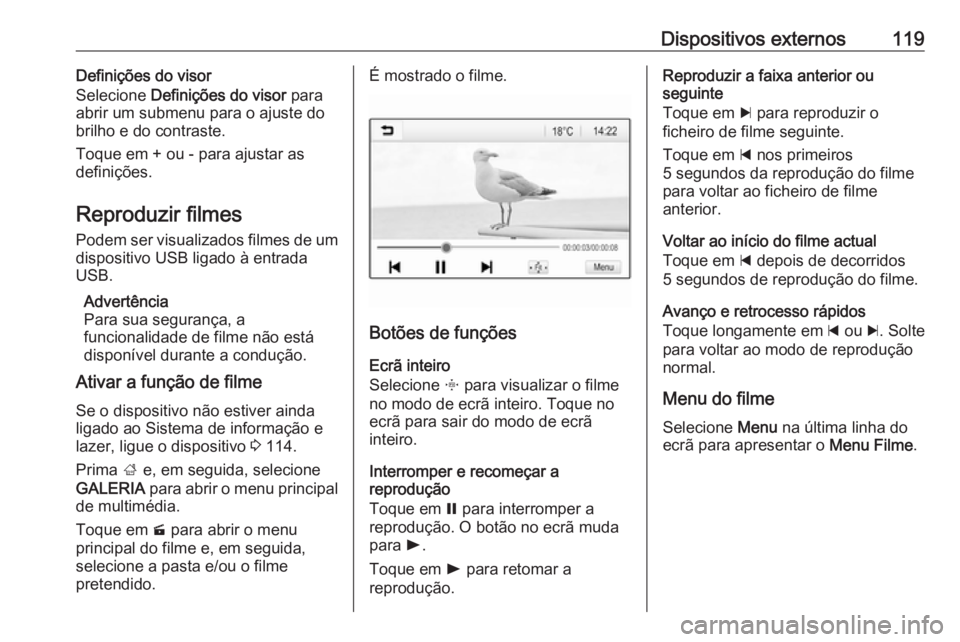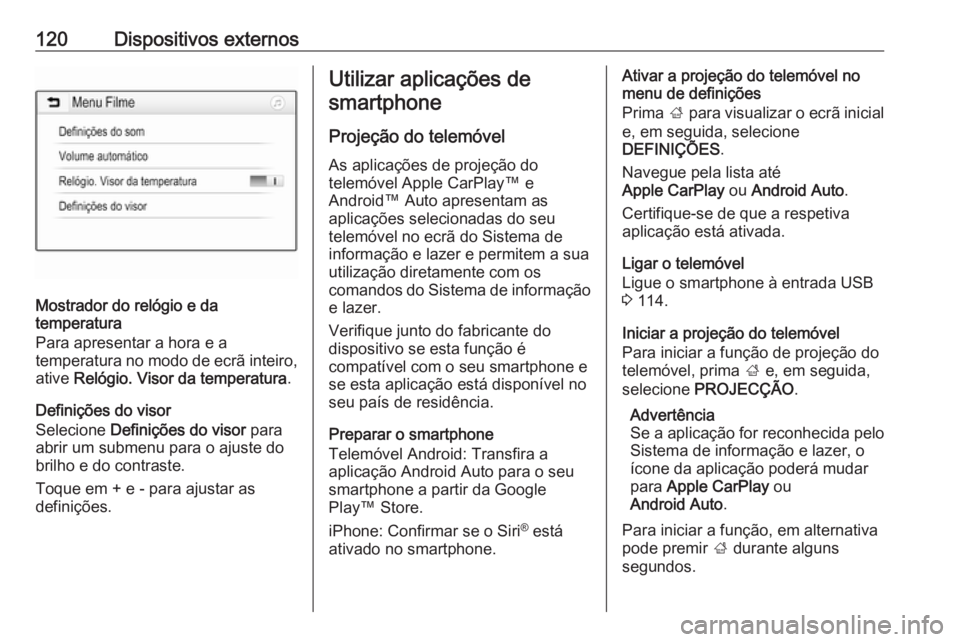Page 113 of 169
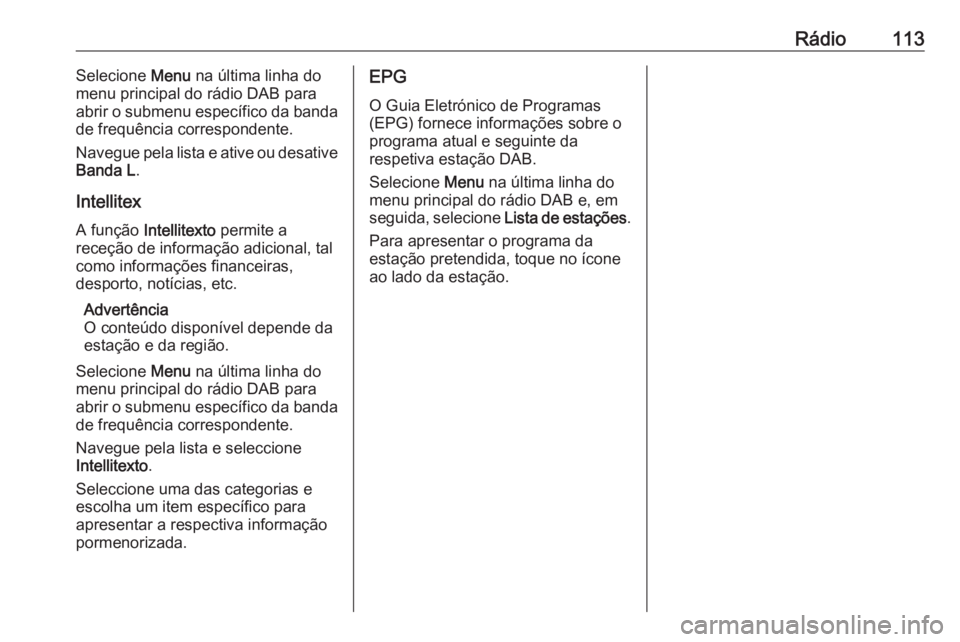
RûÀdio113Selecione Menu na û¤ltima linha do
menu principal do rûÀdio DAB para
abrir o submenu especûÙfico da banda
de frequûˆncia correspondente.
Navegue pela lista e ative ou desative
Banda L .
Intellitex A funûÏûÈo Intellitexto permite a
receûÏûÈo de informaûÏûÈo adicional, tal
como informaûÏûçes financeiras,
desporto, notûÙcias, etc.
Advertûˆncia
O conteû¤do disponûÙvel depende da
estaûÏûÈo e da regiûÈo.
Selecione Menu na û¤ltima linha do
menu principal do rûÀdio DAB para
abrir o submenu especûÙfico da banda
de frequûˆncia correspondente.
Navegue pela lista e seleccione
Intellitexto .
Seleccione uma das categorias e
escolha um item especûÙfico para
apresentar a respectiva informaûÏûÈo
pormenorizada.EPG
O Guia Eletrû°nico de Programas
(EPG) fornece informaûÏûçes sobre o
programa atual e seguinte da
respetiva estaûÏûÈo DAB.
Selecione Menu na û¤ltima linha do
menu principal do rûÀdio DAB e, em seguida, selecione Lista de estaûÏûçes.
Para apresentar o programa da
estaûÏûÈo pretendida, toque no ûÙcone
ao lado da estaûÏûÈo.
Page 114 of 169
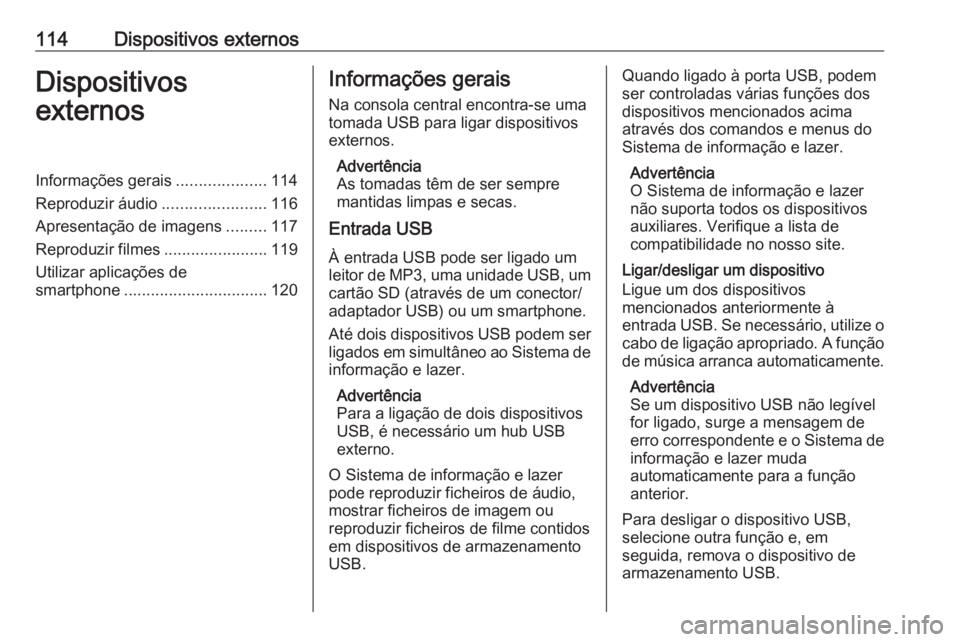
114Dispositivos externosDispositivos
externosInformaûÏûçes gerais ....................114
Reproduzir ûÀudio .......................116
ApresentaûÏûÈo de imagens .........117
Reproduzir filmes .......................119
Utilizar aplicaûÏûçes de smartphone ................................ 120InformaûÏûçes gerais
Na consola central encontra-se uma
tomada USB para ligar dispositivos
externos.
Advertûˆncia
As tomadas tûˆm de ser sempre
mantidas limpas e secas.
Entrada USB
û entrada USB pode ser ligado um
leitor de MP3, uma unidade USB, um
cartûÈo SD (atravûˋs de um conector/
adaptador USB) ou um smartphone.
Atûˋ dois dispositivos USB podem ser ligados em simultûÂneo ao Sistema de
informaûÏûÈo e lazer.
Advertûˆncia
Para a ligaûÏûÈo de dois dispositivos
USB, ûˋ necessûÀrio um hub USB
externo.
O Sistema de informaûÏûÈo e lazer
pode reproduzir ficheiros de ûÀudio,
mostrar ficheiros de imagem ou
reproduzir ficheiros de filme contidos
em dispositivos de armazenamento
USB.Quando ligado û porta USB, podem
ser controladas vûÀrias funûÏûçes dos
dispositivos mencionados acima
atravûˋs dos comandos e menus do
Sistema de informaûÏûÈo e lazer.
Advertûˆncia
O Sistema de informaûÏûÈo e lazer
nûÈo suporta todos os dispositivos
auxiliares. Verifique a lista de
compatibilidade no nosso site.
Ligar/desligar um dispositivo
Ligue um dos dispositivos
mencionados anteriormente û
entrada USB. Se necessûÀrio, utilize o cabo de ligaûÏûÈo apropriado. A funûÏûÈo
de mû¤sica arranca automaticamente.
Advertûˆncia
Se um dispositivo USB nûÈo legûÙvel
for ligado, surge a mensagem de
erro correspondente e o Sistema de
informaûÏûÈo e lazer muda
automaticamente para a funûÏûÈo
anterior.
Para desligar o dispositivo USB,
selecione outra funûÏûÈo e, em
seguida, remova o dispositivo de
armazenamento USB.
Page 115 of 169

Dispositivos externos115AtenûÏûÈo
Evite desligar o dispositivo
durante a reproduûÏûÈo. Isso pode
danificar o dispositivo ou o
Sistema de informaûÏûÈo e lazer.
InûÙcio automûÀtico via USB
Por predefiniûÏûÈo, o menu do ûÀudio via
USB ûˋ apresentado
automaticamente logo apû°s a ligaûÏûÈo de um dispositivo USB.
Se desejar, esta funûÏûÈo pode ser
desativada.
Prima ; e, em seguida, selecione
DefiniûÏûçes para abrir o menu de
definiûÏûçes.
Selecione RûÀdio, navegue atûˋ
Abertura automûÀtica USB e toque no
botûÈo de ecrûÈ ao lado da funûÏûÈo.
Para reativar a funûÏûÈo, toque
novamente no botûÈo de ecrûÈ.
Bluetooth
Os dispositivos que suportam os
perfis de mû¤sica por Bluetooth A2DP e AVRCP podem ser ligados sem fios
ao Sistema de informaûÏûÈo e lazer. O
Sistema de informaûÏûÈo e lazer pode
reproduzir ficheiros de mû¤sica
existentes nesses dispositivos.
Ligar um dispositivo
Para uma descriûÏûÈo detalhada sobre
como estabelecer uma ligaûÏûÈo
Bluetooth 3 124.
Formatos e pastas de ficheiros A capacidade mûÀxima de um
dispositivo suportado pelo Sistema
de informaûÏûÈo e lazer ûˋ de
2500 ficheiros de mû¤sica,
2500 ficheiros de imagem,
250 ficheiros de vûÙdeo, 2500 pastas e
10 nûÙveis hierûÀrquicos na estrutura de
pastas. Apenas sûÈo suportados
dispositivos formatados no sistema
de ficheiros FAT16/FAT32.
Se estiverem incluûÙdas imagens nos
metadados do ûÀudio, essas imagens
sûÈo apresentadas no ecrûÈ.Advertûˆncia
Alguns ficheiros poderûÈo nûÈo ser
lidos correctamente. Isso pode
dever-se a um formato de gravaûÏûÈo
diferente ou ao estado do ficheiro.
Os ficheiros de lojas online aos
quais foi aplicada a gestûÈo de
direitos digitais (DRM) nûÈo podem
ser reproduzidos.
O Sistema de informaûÏûÈo e lazer
pode reproduzir os ficheiros de ûÀudio, imagem e filme indicados a seguir,
guardados em dispositivos externos.
Ficheiros ûÀudio
Os formatos de ficheiros de ûÀudio aptos para reproduûÏûÈo sûÈo MP3
(MPEG-1 Layer 3, MPEG-2 Layer 3),
WMA, AAC, AAC+, ALAC OGG WAF
(PCM), AIFF, 3GPP (apenas ûÀudio),
Audiolivros e LPCM. Os dispositivos
iPod ôÛ
e iPhone ôÛ
reproduzem ALAC,
AIFF, Audiolivros e LPCM.
Ao reproduzir um ficheiro com
informaûÏûÈo de etiqueta ID3, o
Sistema de informaûÏûÈo e lazer pode
apresentar informaûÏûÈo, p. ex. sobre o
tûÙtulo e o artista associado û faixa.
Page 116 of 169
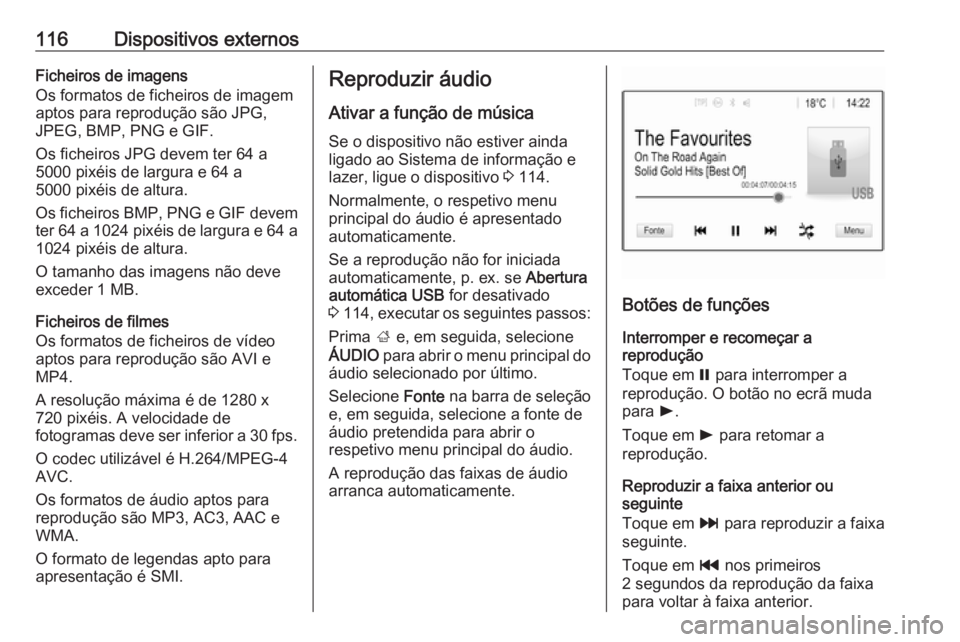
116Dispositivos externosFicheiros de imagens
Os formatos de ficheiros de imagem
aptos para reproduûÏûÈo sûÈo JPG,
JPEG, BMP, PNG e GIF.
Os ficheiros JPG devem ter 64 a
5000 pixûˋis de largura e 64 a
5000 pixûˋis de altura.
Os ficheiros BMP, PNG e GIF devem
ter 64 a 1024 pixûˋis de largura e 64 a
1024 pixûˋis de altura.
O tamanho das imagens nûÈo deve
exceder 1 MB.
Ficheiros de filmes
Os formatos de ficheiros de vûÙdeo
aptos para reproduûÏûÈo sûÈo AVI e
MP4.
A resoluûÏûÈo mûÀxima ûˋ de 1280 x
720 pixûˋis. A velocidade de
fotogramas deve ser inferior a 30 fps .
O codec utilizûÀvel ûˋ H.264/MPEG-4
AVC.
Os formatos de ûÀudio aptos para reproduûÏûÈo sûÈo MP3, AC3, AAC e
WMA.
O formato de legendas apto para
apresentaûÏûÈo ûˋ SMI.Reproduzir ûÀudio
Ativar a funûÏûÈo de mû¤sica
Se o dispositivo nûÈo estiver ainda
ligado ao Sistema de informaûÏûÈo e
lazer, ligue o dispositivo 3 114.
Normalmente, o respetivo menu
principal do ûÀudio ûˋ apresentado
automaticamente.
Se a reproduûÏûÈo nûÈo for iniciada
automaticamente, p. ex. se Abertura
automûÀtica USB for desativado
3 114 , executar os seguintes passos:
Prima ; e, em seguida, selecione
ûUDIO para abrir o menu principal do
ûÀudio selecionado por û¤ltimo.
Selecione Fonte na barra de seleûÏûÈo
e, em seguida, selecione a fonte de
ûÀudio pretendida para abrir o
respetivo menu principal do ûÀudio.
A reproduûÏûÈo das faixas de ûÀudio
arranca automaticamente.
Botûçes de funûÏûçes
Interromper e recomeûÏar a
reproduûÏûÈo
Toque em = para interromper a
reproduûÏûÈo. O botûÈo no ecrûÈ muda
para l.
Toque em l para retomar a
reproduûÏûÈo.
Reproduzir a faixa anterior ou
seguinte
Toque em v para reproduzir a faixa
seguinte.
Toque em t nos primeiros
2 segundos da reproduûÏûÈo da faixa
para voltar û faixa anterior.
Page 117 of 169
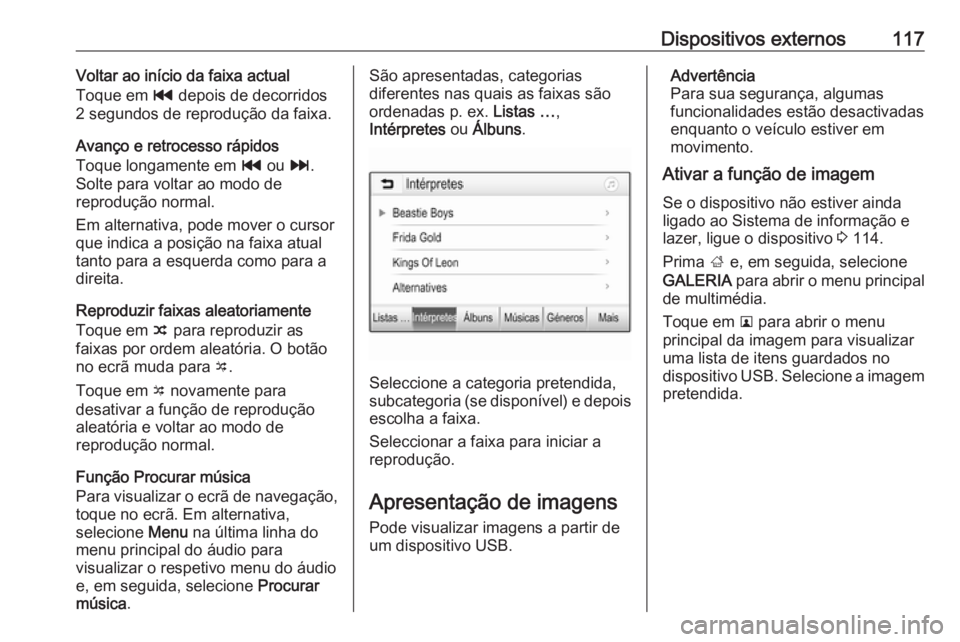
Dispositivos externos117Voltar ao inûÙcio da faixa actual
Toque em t depois de decorridos
2 segundos de reproduûÏûÈo da faixa.
AvanûÏo e retrocesso rûÀpidos
Toque longamente em t ou v.
Solte para voltar ao modo de
reproduûÏûÈo normal.
Em alternativa, pode mover o cursor
que indica a posiûÏûÈo na faixa atual
tanto para a esquerda como para a
direita.
Reproduzir faixas aleatoriamente
Toque em n para reproduzir as
faixas por ordem aleatû°ria. O botûÈo
no ecrûÈ muda para o.
Toque em o novamente para
desativar a funûÏûÈo de reproduûÏûÈo
aleatû°ria e voltar ao modo de
reproduûÏûÈo normal.
FunûÏûÈo Procurar mû¤sica
Para visualizar o ecrûÈ de navegaûÏûÈo,
toque no ecrûÈ. Em alternativa,
selecione Menu na û¤ltima linha do
menu principal do ûÀudio para
visualizar o respetivo menu do ûÀudio
e, em seguida, selecione Procurar
mû¤sica .SûÈo apresentadas, categorias
diferentes nas quais as faixas sûÈo
ordenadas p. ex. Listas ãÎ,
Intûˋrpretes ou ûlbuns .
Seleccione a categoria pretendida,
subcategoria (se disponûÙvel) e depois escolha a faixa.
Seleccionar a faixa para iniciar a
reproduûÏûÈo.
ApresentaûÏûÈo de imagens
Pode visualizar imagens a partir de
um dispositivo USB.
Advertûˆncia
Para sua seguranûÏa, algumas
funcionalidades estûÈo desactivadas enquanto o veûÙculo estiver em
movimento.
Ativar a funûÏûÈo de imagem
Se o dispositivo nûÈo estiver ainda
ligado ao Sistema de informaûÏûÈo e
lazer, ligue o dispositivo 3 114.
Prima ; e, em seguida, selecione
GALERIA para abrir o menu principal
de multimûˋdia.
Toque em l para abrir o menu
principal da imagem para visualizar
uma lista de itens guardados no
dispositivo USB. Selecione a imagem pretendida.
Page 118 of 169
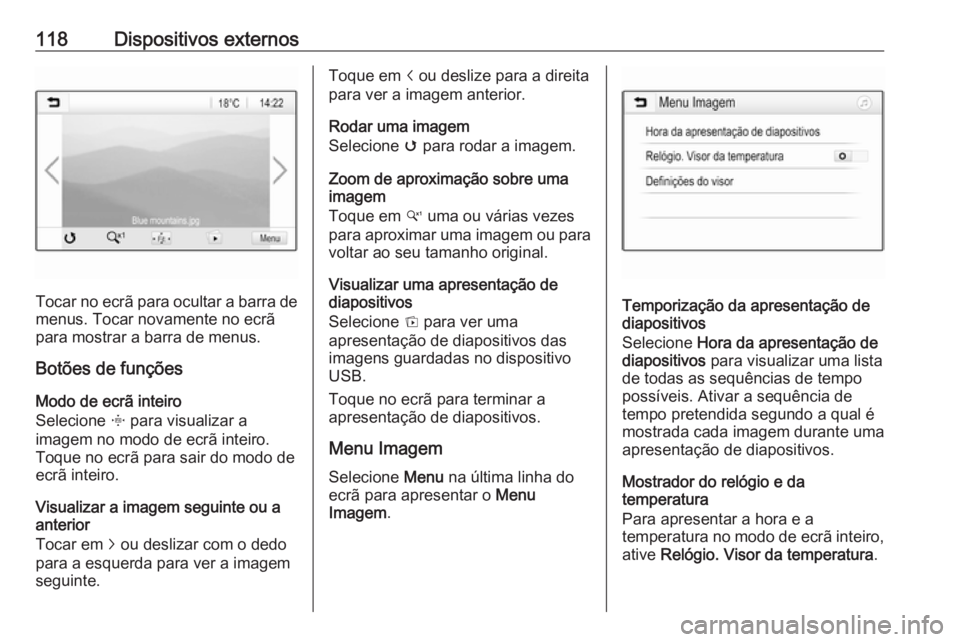
118Dispositivos externos
Tocar no ecrûÈ para ocultar a barra demenus. Tocar novamente no ecrûÈ
para mostrar a barra de menus.
Botûçes de funûÏûçes
Modo de ecrûÈ inteiro
Selecione x para visualizar a
imagem no modo de ecrûÈ inteiro.
Toque no ecrûÈ para sair do modo de
ecrûÈ inteiro.
Visualizar a imagem seguinte ou a
anterior
Tocar em j ou deslizar com o dedo
para a esquerda para ver a imagem
seguinte.
Toque em i ou deslize para a direita
para ver a imagem anterior.
Rodar uma imagem
Selecione v para rodar a imagem.
Zoom de aproximaûÏûÈo sobre uma imagem
Toque em w uma ou vûÀrias vezes
para aproximar uma imagem ou para voltar ao seu tamanho original.
Visualizar uma apresentaûÏûÈo de
diapositivos
Selecione t para ver uma
apresentaûÏûÈo de diapositivos das
imagens guardadas no dispositivo
USB.
Toque no ecrûÈ para terminar a
apresentaûÏûÈo de diapositivos.
Menu Imagem Selecione Menu na û¤ltima linha do
ecrûÈ para apresentar o Menu
Imagem .
TemporizaûÏûÈo da apresentaûÏûÈo de
diapositivos
Selecione Hora da apresentaûÏûÈo de
diapositivos para visualizar uma lista
de todas as sequûˆncias de tempo possûÙveis. Ativar a sequûˆncia de
tempo pretendida segundo a qual ûˋ
mostrada cada imagem durante uma
apresentaûÏûÈo de diapositivos.
Mostrador do relû°gio e da
temperatura
Para apresentar a hora e a
temperatura no modo de ecrûÈ inteiro, ative Relû°gio. Visor da temperatura .
Page 119 of 169
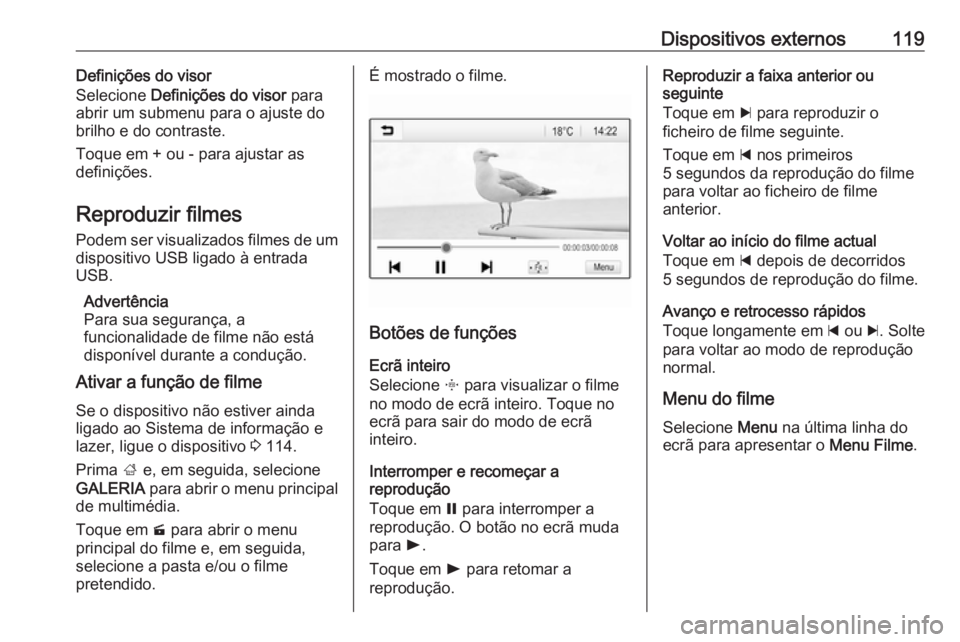
Dispositivos externos119DefiniûÏûçes do visor
Selecione DefiniûÏûçes do visor para
abrir um submenu para o ajuste do brilho e do contraste.
Toque em + ou - para ajustar as
definiûÏûçes.
Reproduzir filmes
Podem ser visualizados filmes de um
dispositivo USB ligado û entrada
USB.
Advertûˆncia
Para sua seguranûÏa, a
funcionalidade de filme nûÈo estûÀ
disponûÙvel durante a conduûÏûÈo.
Ativar a funûÏûÈo de filme
Se o dispositivo nûÈo estiver ainda
ligado ao Sistema de informaûÏûÈo e
lazer, ligue o dispositivo 3 114.
Prima ; e, em seguida, selecione
GALERIA para abrir o menu principal
de multimûˋdia.
Toque em m para abrir o menu
principal do filme e, em seguida,
selecione a pasta e/ou o filme
pretendido.û mostrado o filme.
Botûçes de funûÏûçes
EcrûÈ inteiro
Selecione x para visualizar o filme
no modo de ecrûÈ inteiro. Toque no ecrûÈ para sair do modo de ecrûÈ
inteiro.
Interromper e recomeûÏar a
reproduûÏûÈo
Toque em = para interromper a
reproduûÏûÈo. O botûÈo no ecrûÈ muda para l.
Toque em l para retomar a
reproduûÏûÈo.
Reproduzir a faixa anterior ou
seguinte
Toque em c para reproduzir o
ficheiro de filme seguinte.
Toque em d nos primeiros
5 segundos da reproduûÏûÈo do filme
para voltar ao ficheiro de filme
anterior.
Voltar ao inûÙcio do filme actual
Toque em d depois de decorridos
5 segundos de reproduûÏûÈo do filme.
AvanûÏo e retrocesso rûÀpidos
Toque longamente em d ou c. Solte
para voltar ao modo de reproduûÏûÈo
normal.
Menu do filme
Selecione Menu na û¤ltima linha do
ecrûÈ para apresentar o Menu Filme.
Page 120 of 169
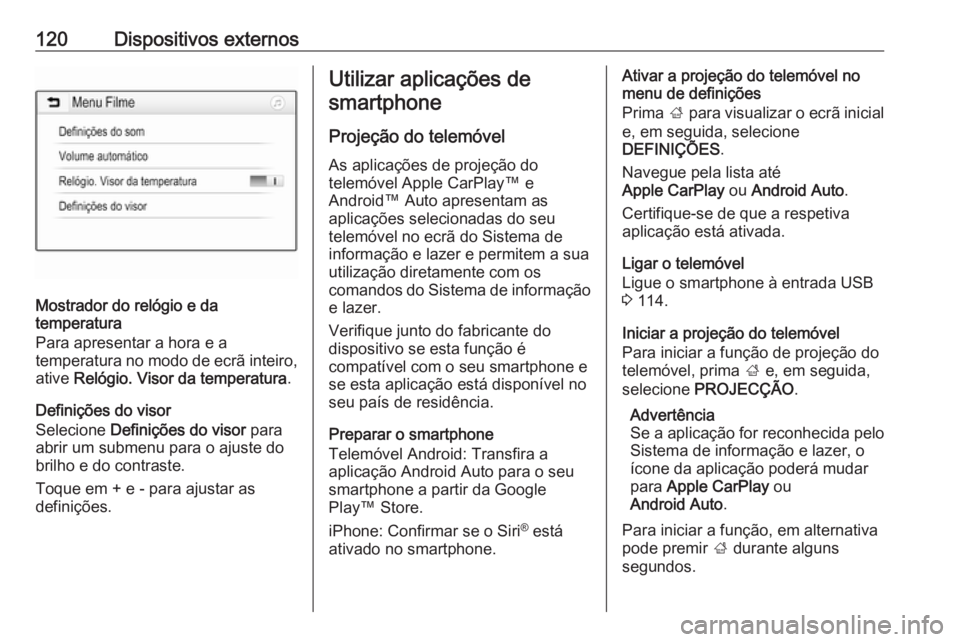
120Dispositivos externos
Mostrador do relû°gio e da
temperatura
Para apresentar a hora e a
temperatura no modo de ecrûÈ inteiro, ative Relû°gio. Visor da temperatura .
DefiniûÏûçes do visor Selecione DefiniûÏûçes do visor para
abrir um submenu para o ajuste do
brilho e do contraste.
Toque em + e - para ajustar as
definiûÏûçes.
Utilizar aplicaûÏûçes de
smartphone
ProjeûÏûÈo do telemû°vel
As aplicaûÏûçes de projeûÏûÈo do
telemû°vel Apple CarPlayã e
Androidã Auto apresentam as
aplicaûÏûçes selecionadas do seu
telemû°vel no ecrûÈ do Sistema de
informaûÏûÈo e lazer e permitem a sua
utilizaûÏûÈo diretamente com os
comandos do Sistema de informaûÏûÈo e lazer.
Verifique junto do fabricante do
dispositivo se esta funûÏûÈo ûˋ
compatûÙvel com o seu smartphone e
se esta aplicaûÏûÈo estûÀ disponûÙvel no
seu paûÙs de residûˆncia.
Preparar o smartphone
Telemû°vel Android: Transfira a
aplicaûÏûÈo Android Auto para o seu smartphone a partir da Google
Playã Store.
iPhone: Confirmar se o Siri ôÛ
estûÀ
ativado no smartphone.Ativar a projeûÏûÈo do telemû°vel no
menu de definiûÏûçes
Prima ; para visualizar o ecrûÈ inicial
e, em seguida, selecione
DEFINIûûES .
Navegue pela lista atûˋ
Apple CarPlay ou Android Auto .
Certifique-se de que a respetiva
aplicaûÏûÈo estûÀ ativada.
Ligar o telemû°vel
Ligue o smartphone û entrada USB
3 114.
Iniciar a projeûÏûÈo do telemû°vel
Para iniciar a funûÏûÈo de projeûÏûÈo do telemû°vel, prima ; e, em seguida,
selecione PROJECûûO .
Advertûˆncia
Se a aplicaûÏûÈo for reconhecida pelo Sistema de informaûÏûÈo e lazer, o
ûÙcone da aplicaûÏûÈo poderûÀ mudar
para Apple CarPlay ou
Android Auto .
Para iniciar a funûÏûÈo, em alternativa
pode premir ; durante alguns
segundos.
 1
1 2
2 3
3 4
4 5
5 6
6 7
7 8
8 9
9 10
10 11
11 12
12 13
13 14
14 15
15 16
16 17
17 18
18 19
19 20
20 21
21 22
22 23
23 24
24 25
25 26
26 27
27 28
28 29
29 30
30 31
31 32
32 33
33 34
34 35
35 36
36 37
37 38
38 39
39 40
40 41
41 42
42 43
43 44
44 45
45 46
46 47
47 48
48 49
49 50
50 51
51 52
52 53
53 54
54 55
55 56
56 57
57 58
58 59
59 60
60 61
61 62
62 63
63 64
64 65
65 66
66 67
67 68
68 69
69 70
70 71
71 72
72 73
73 74
74 75
75 76
76 77
77 78
78 79
79 80
80 81
81 82
82 83
83 84
84 85
85 86
86 87
87 88
88 89
89 90
90 91
91 92
92 93
93 94
94 95
95 96
96 97
97 98
98 99
99 100
100 101
101 102
102 103
103 104
104 105
105 106
106 107
107 108
108 109
109 110
110 111
111 112
112 113
113 114
114 115
115 116
116 117
117 118
118 119
119 120
120 121
121 122
122 123
123 124
124 125
125 126
126 127
127 128
128 129
129 130
130 131
131 132
132 133
133 134
134 135
135 136
136 137
137 138
138 139
139 140
140 141
141 142
142 143
143 144
144 145
145 146
146 147
147 148
148 149
149 150
150 151
151 152
152 153
153 154
154 155
155 156
156 157
157 158
158 159
159 160
160 161
161 162
162 163
163 164
164 165
165 166
166 167
167 168
168